Frage„Ich habe vor kurzem eine neue GoPro-Kamera bekommen und freue mich sehr darauf, sie zu benutzen. Allerdings habe ich Probleme beim Formatieren meiner SD-Karte. Ich habe im Internet nachgeschaut und versucht, einen Weg zum Formatieren der Karte zu finden, aber ich brauche Hilfe, um die Anweisungen zu verstehen. Ich weiß nicht, ob ich einen Schritt übersehe oder etwas nicht richtig mache. Ich würde mich freuen, wenn Sie mir helfen könnten, meine SD-Karte zu formatieren, damit ich meine neue Kamera benutzen kann. Vielen Dank im Voraus!“
- Frage von Quora
Das versehentliche Löschen von wichtigen Videos oder Fotos ist ein häufiges Problem von GoPro-Besitzern. Mit einer ordnungsgemäßen Sicherung ist es fast möglich, das Verlorene wiederherzustellen. Um dies zu verhindern, ist es wichtig, die GoPro SD-Karte regelmäßig zu formatieren. Diese Anleitung führt Sie durch die einfachen Schritte, wie Sie eine GoPro SD-Karte formatieren kann, und hilft Ihnen, Ihre Medien sicher zu verwahren. Von der Vorbereitung der SD-Karte bis zur Formatierung und Installation erfahren Sie in diesem Leitfaden alles, was Sie über das GoPro SD-Kartenformat wissen müssen. Wir geben Ihnen Schritt-für-Schritt-Anweisungen zur korrekten Formatierung Ihrer Karte, zur Auswahl des richtigen Dateisystems für Ihre Bedürfnisse und zur sicheren Installation Ihrer Karte in Ihrer GoPro. Am Ende dieser Anleitung werden Sie die verschiedenen Formatierungsoptionen besser verstehen und in der Lage sein, Ihre GoPro SD-Karte sicher zu formatieren.

Teil 1: Was bedeutet es, eine SD-Karte für GoPro zu formatieren?
Das Formatieren einer SD-Karte für GoPro beinhaltet die Vorbereitung der Karte für die Verwendung in Ihrer GoPro-Kamera. Dieser Vorgang kann helfen, beschädigte Daten zu löschen, die Speicherkapazität zu optimieren und sicherzustellen, dass die Karte mit dem GoPro-System kompatibel ist. Beim Formatieren der Karte können Sie auch ein Dateisystem für Ihre SD-Karte auswählen, z. B. FAT32 oder exFAT, das bestimmt, wie Dateien gespeichert und abgerufen werden. Die Formatierung einer SD-Karte für die GoPro ist notwendig, um sicherzustellen, dass Ihre Kamera ordnungsgemäß mit der Karte interagieren kann und dass die auf der Karte gespeicherten Dateien von der Kamera gelesen werden können. Wenn Sie also planen, Ihre Karte für GoPro zu verwenden, müssen Sie die GoPro SD-Karte korrekt formatieren.
Teil 2: Wie kann ich eine GoPro SD-Karte formatieren?
Lösung 1: GoPro SD-Karte über das Kameramenü formatieren
Sie können die Kameramenüs auf Ihrer GoPro verwenden, um die SD-Karte zu formatieren. Die folgenden Schritte zeigen Ihnen, wie Sie die GoPro SD-Karte über die Kameramenüs formatieren können:
Schritt 1: Schalten Sie Ihre GoPro-Kamera ein und legen Sie die SD-Karte ein.
Schritt 2: Navigieren Sie zum Einstellungsmenü der Kamera und wählen Sie die Option "Karte formatieren".
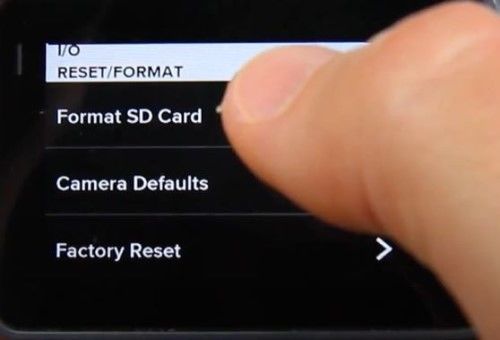
Schritt 3: Wählen Sie die Art des Dateisystems, das Sie verwenden möchten (FAT32 oder exFAT).
Schritt 4: Bestätigen Sie, dass Sie die SD-Karte formatieren möchten.
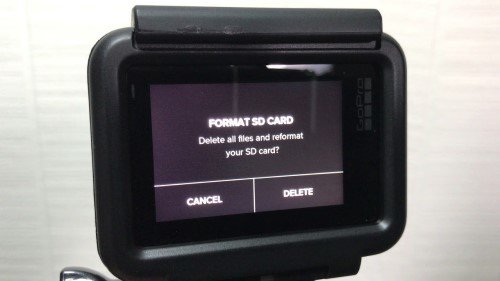
Schritt 5: Warten Sie, bis der Prozess weiterläuft und die Formatierung Ihrer Karte abgeschlossen ist.
Schritt 6: Entfernen Sie die SD-Karte aus Ihrer Kamera und installieren Sie sie auf Ihrem Computer.
Lösung 2: SD-Karte mit der GoPro Quik App formatieren
Die GoPro Quik App ist eine hervorragende Möglichkeit, Ihre SD-Karten zu verwalten und zu formatieren. Sie ist völlig kostenlos. Im Folgenden erfahren Sie, wie Sie die GoPro Quik App zum Formatieren Ihrer SD-Karte verwenden können:
Schritt 1: Schließen Sie Ihre GoPro über das USB-Kabel an Ihren Computer oder Laptop an.
Schritt 2: Starten Sie die GoPro Quik App.
Schritt 3: Wählen Sie die Option "Einstellungen" und klicken Sie auf die Schaltfläche "Formatieren".
Schritt 4: Wählen Sie die Option "SD-Karte" und klicken Sie auf die Schaltfläche "Formatieren".
Schritt 5: Wählen Sie das gewünschte Dateisystem und klicken Sie auf die Schaltfläche "Formatieren".
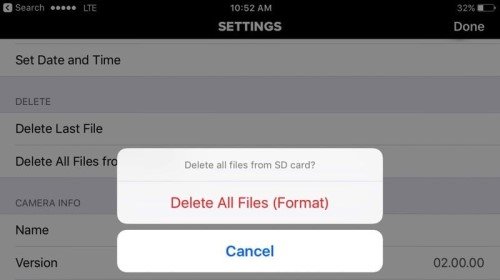
Schritt 6: Klicken Sie auf die Schaltfläche "Bestätigen", um die Formatierung zu bestätigen.
Schritt 7: Sobald die Formatierung abgeschlossen ist, klicken Sie auf die Schaltfläche "Fertig", um sie zu beenden.
Ihre SD-Karte sollte nun formatiert und einsatzbereit sein.
Lösung 3: GoPro SD-Karte auf einem Windows-PC formatieren
Auch Windows-Computer können zum Formatieren von GoPro-SD-Karten verwendet werden. Hier erfahren Sie, wie Sie die mit einem Windows-PC GoPro SD-Karte formatieren können:
Schritt 1: Stecken Sie Ihre GoPro SD-Karte in ein Kartenlesegerät oder einen USB-Adapter und dann in Ihren Computer.
Schritt 2: Öffnen Sie den "Datei-Explorer" auf Ihrem Computer und wählen Sie die SD-Karte aus.
Schritt 3: Klicken Sie mit der rechten Maustaste auf Ihre GoPro-Speicherkarte und tippen Sie auf die Option "Formatieren". Wählen Sie das Dateisystem, das Sie verwenden möchten (FAT32 oder exFAT).
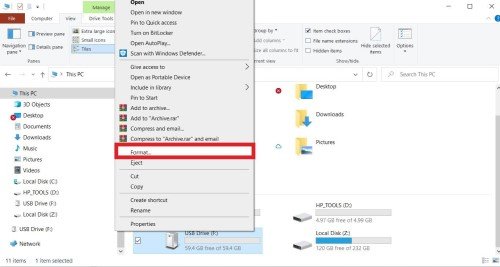
Schritt 4: Klicken Sie auf die Schaltfläche "Start", um den Formatierungsprozess zu starten.
Warten Sie den Prozess ab und entfernen Sie die SD-Karte aus Ihrem Computer.
Lösung 4: Auf Mac GoPro SD-Karte formatieren
Mac-Benutzer können auch das Festplattendienstprogramm verwenden, um ihre GoPro SD-Karte zu formatieren. Hier erfahren Sie, wie Sie die GoPro SD-Karte auf Ihrem Mac formatieren können:
Schritt 1: Schließen Sie Ihre GoPro über das USB-Kabel an Ihren Mac-Computer an.
Schritt 2: Öffnen Sie das "Finder"-Fenster und klicken Sie auf die Option "Go".
Schritt 3: Wählen Sie die Option "Utilities" und klicken Sie auf die Option "Disk Utility".
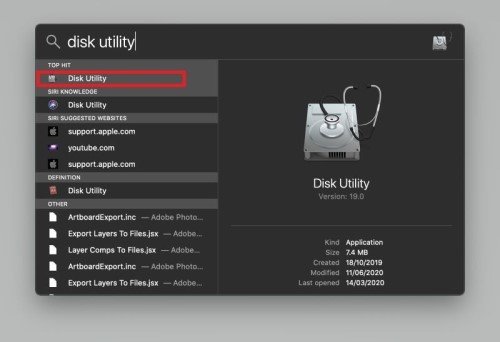
Schritt 4: Wählen Sie die gewünschte SD-/Speicherkarte in der Liste aus.
Schritt 5: Klicken Sie auf die Schaltfläche "Löschen" und wählen Sie das gewünschte Dateisystem aus. Klicken Sie dann zur Bestätigung auf die Schaltfläche "Löschen".
Schritt 6: Sobald die Formatierung abgeschlossen ist, klicken Sie auf die Schaltfläche "Fertig", um sie zu beenden.
Ihre SD-Karte sollte nun formatiert und einsatzbereit sein.
Teil 3: Wie kann man Daten von einer formatierten GoPro SD-Karte wiederherstellen?
4DDiG Datenrettungssoftware ist eine leistungsstarke Datenrettungssoftware, die entwickelt wurde, um Benutzern zu helfen, Daten von formatierten GoPro SD-Karten wiederherzustellen. Sie ist mit Windows- und Mac-Computern kompatibel und unterstützt alle Dateitypen, einschließlich Fotos, Videos, Dokumente und mehr. Mit dieser Software können Benutzer gelöschte oder verlorene Daten von formatierten GoPro SD-Karten schnell wiederherstellen. Darüber hinaus verfügt die Software über einen fortschrittlichen Scan-Algorithmus, der den Benutzern hilft, verlorene Daten selbst von stark beschädigten SD-Karten zu finden und wiederherzustellen.
Hier ist, was mehr 4DDiG tun kann:
- Stellt Daten von Micro-SD-Karten, USB-Sticks, internen und externen Laufwerken und Digitalkameras wieder her.
- Stellt Daten von beschädigten, beschädigten oder formatierten Speichergeräten wieder her.Extrahiert Audio-, Video-, Dokumenten- und Bilddateien in über 1000 Formaten.
- Stellt Dateien wieder her, nachdem es sie von beschädigten Partitionen und beschädigten oder abgestürzten Systemen abgerufen hat.
- Stellt versteckte, versehentlich gelöschte oder durch einen Malware-Angriff beschädigte Daten wieder her.
- Es bietet eine hohe Wiederherstellungsrate, indem es Daten in ihrem ursprünglichen Zustand wiederherstellt.
Hier sind die detaillierten Schritte zur Wiederherstellung von Daten von einer formatierten GoPro SD-Karte mit Tenorshare 4DDiG:
Sicherer Download
Sicherer Download
- Laden Sie dieses fantastische Tool herunter, installieren Sie es und starten Sie es dann auf Ihrem PC. Schließen Sie dann Ihre GoPro-Karte mit einem Kartenleser an Ihren Computer an und starten Sie die Tenorshare 4DDiG-Software und wählen Sie die Option "Formatierte Wiederherstellung".
- Wählen Sie die GoPro SD-Karte aus der Liste der Laufwerke aus und klicken Sie auf die Schaltfläche "Scannen", um die Dateien anzuzeigen und nur diejenigen auszuwählen, die Sie wiederherstellen möchten.
- Tippen Sie auf dem Bildschirm auf die Option "Wiederherstellen", um die Dateien auf Ihrem Computer zu speichern.



Mit Tenorshare 4DDiG können Sie schnell Daten von einer formatierten GoPro SD-Karte wiederherstellen. Diese leistungsstarke Software ist eine ausgezeichnete Option für die Wiederherstellung von Daten von formatierten GoPro SD-Karten.
Häufig gestellte Fragen
Welches Festplattenformat verwendet GoPro?
GoPro-Kameras verwenden das FAT32-Dateisystem, um Daten auf der SD-Karte zu speichern. Dieses Format ist mit den meisten Geräten kompatibel und erleichtert die Übertragung von Daten zwischen Geräten.
Wie lange dauert es, bis die GoPro eine SD-Karte formatiert hat?
Das Formatieren einer SD-Karte auf einer GoPro-Kamera dauert in der Regel einige Minuten. Diese Zeit kann jedoch je nach Größe der Karte und der Menge der zu löschenden Daten variieren.
Wie formatiere ich meine GoPro hero+?
Um Ihre GoPro Hero+ SD-Karte zu formatieren, sollten Sie die Kamera mit dem USB-Kabel an Ihren Computer anschließen. Öffnen Sie dann die Option "Einstellungen" und klicken Sie auf die Schaltfläche "Formatieren". Wählen Sie die Option "SD-Karte" und wählen Sie das gewünschte Dateisystem. Klicken Sie abschließend auf die Schaltfläche "Formatieren", um den Formatierungsvorgang zu starten.
Zusammenfassung
Es ist wichtig, die SD-Karte für die GoPro während der Verwendung zu formatieren, da Sie so das richtige Dateisystem für Ihre Bedürfnisse auswählen und die Speicherkapazität optimieren können. In dieser Anleitung haben wir Schritt für Schritt erklärt, wie Sie Ihre SD-Karte auf Ihrer Kamera mit der GoPro Quik App und sowohl auf Windows- als auch auf Mac-Computern formatieren können. Außerdem haben wir einen umfassenden Überblick über das beste SD-Karten-Datenrettungstool gegeben, mit dem Sie Daten von formatierten GoPro SD-Karten wiederherstellen können. Wenn Sie jemals Daten von einer formatierten SD-Karte wiederherstellen müssen, ist Tenorshare 4DDiG eine ausgezeichnete Lösung.

